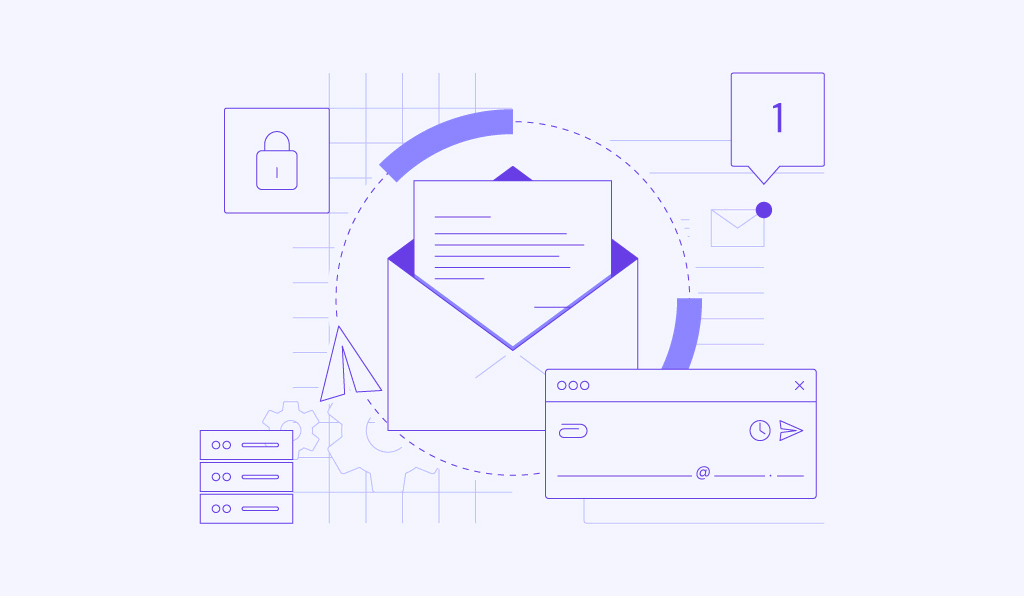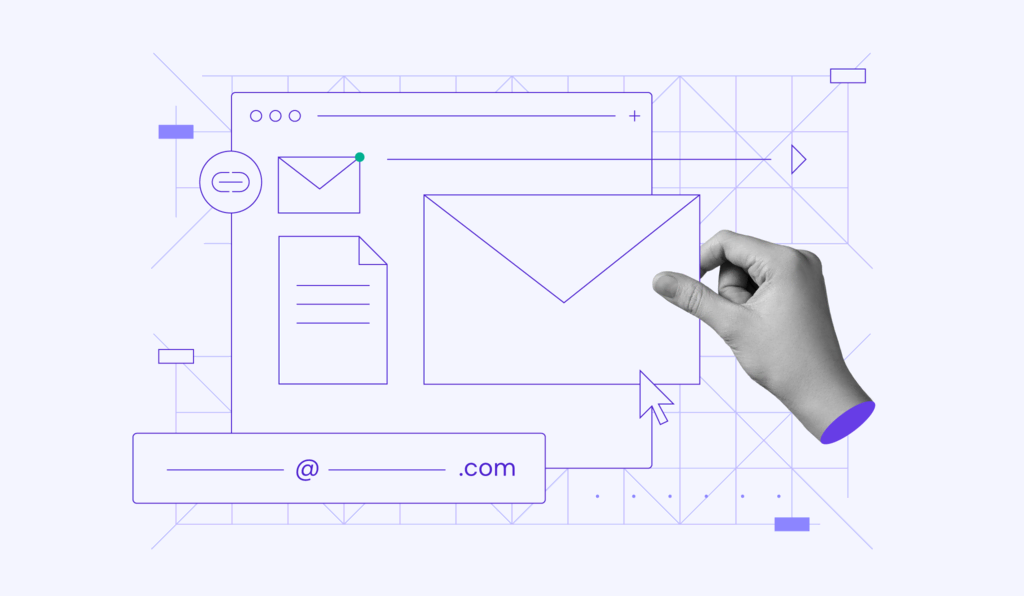Comment Ajouter un Compte Mail sur Samsung Email
Environ 85% des utilisateurs en ligne peuvent le confirmer : la configuration de comptes e-mail sur les smartphones et tablettes permet d’accéder aux e-mails et de les gérer en déplacement. Heureusement, pour ceux qui utilisent Samsung, la configuration d’un compte e-mail sur leur appareil est très simple grâce à l’application Samsung Email.
Cette application vous aidera à configurer votre e-mail quel que soit votre fournisseur d’e-mail. Cependant, il existe des paramètres de configuration qui nécessitent une étape supplémentaire pour les adresses mail professionnelles ou personnalisées. Cet article passe en revue les étapes pour ajouter et supprimer un compte e-mail personnalisé sur un appareil Samsung mobile.
En outre, comme Gmail domine le marché des plateformes de messagerie avec 1.8 milliard d’utilisateurs dans le monde, nous partagerons le guide de configuration de la messagerie Samsung pour ajouter un compte Gmail, y compris les paramètres de confidentialité supplémentaires qui peuvent être modifiés manuellement.
Sommaire
Qu’est ce que Samsung Email?
L’application Samsung Email vous permet de configurer tout type d’e-mail, que ce soit manuellement ou automatiquement. C’est un client de messagerie qui est utilisé pour accéder aux e-mails et les gérer à partir de vos comptes de messagerie.
1. Trouver les détails de votre e-mail
Pour les e-mails personnalisés, il est essentiel de trouver d’abord les détails de l’e-mail auprès de l’hôte du serveur d’e-mail. Ils comprennent les paramètres du serveur entrant (IMAP) et du serveur sortant (SMTP). Prenez note du nom d’hôte, du type de sécurité et du port SSL pour la configuration manuelle.
Les utilisateurs de l’hébregement d’email de Hostinger doivent suivre les étapes ci-dessous :

1. Connectez-vous à votre compte Hostinger et rendez-vous sur le tableau de bord hPanel pour vérifier les détails de votre compte de messagerie. Allez dans la section Emails dans la barre latérale et cliquez sur Comptes E-mail.
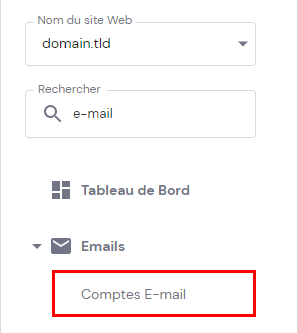
2. De là, cliquez sur le domaine et sélectionnez Paramètres de configuration sous le nom de domaine pour trouver les paramètres de configuration.
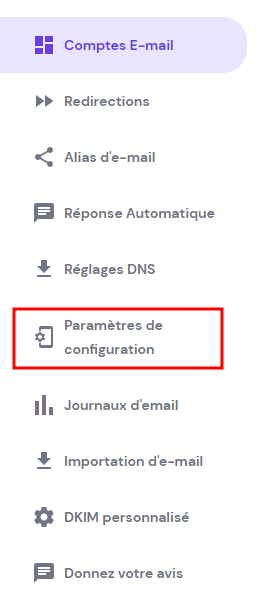
3. Sélectionnez Configuration manuelle sous Paramètres de configuration. Conservez les détails suivants pour les utiliser plus tard :
- Le nom d’hôte du serveur IMAP et du serveur SMTP.
- Le port SSL de chaque serveur.
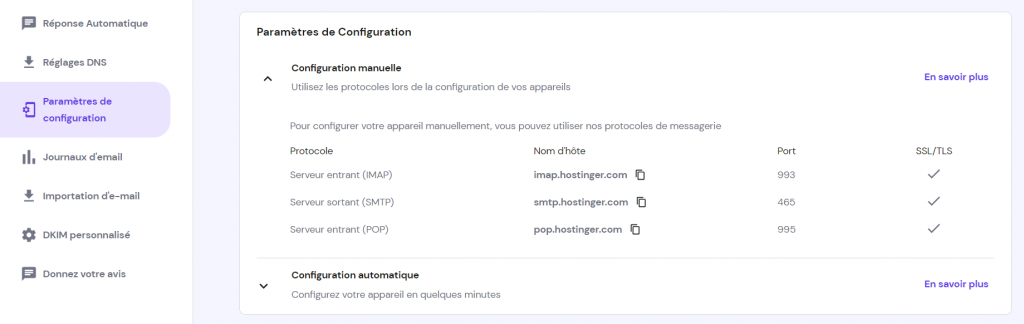
2. Ajouter un compte de messagerie à Samsung Email
La configuration automatique sur Samsung Email fonctionne généralement avec les solutions de messagerie électronique populaires, telles que Google Workspace’s (anciennement G Suite), et Office 365. Si l’application ne parvient pas à trouver automatiquement votre messagerie ou si vous n’utilisez aucun des fournisseurs mentionnés, optez pour la méthode manuelle.
Nous allons vous montrer comment ajouter manuellement un courriel personnalisé à l’aide du téléphone Samsung Galaxy S20, un smartphone fonctionnant sous Android 11. Gardez à l’esprit que le processus pourrait être légèrement différent sur d’autres appareils Samsung.
Voici les instructions générales de configuration pour ajouter manuellement un compte de messagerie sur Samsung Email :
1. À partir de l’écran d’accueil, ouvrez l’application Samsung Email. Lorsque l’écran Configurer l’e-mail s’affiche, sélectionnez Autre.
2. Indiquez votre adresse e-mail et votre mot de passe. Appuyez ensuite sur Configuration manuelle ou Connexion, car les deux boutons mènent à la même page.
3. Une fenêtre contextuelle s’affiche avec trois types de comptes à choisir : compte POP3, compte IMAP et Microsoft Exchange ActiveSync. Cliquez sur le compte IMAP pour pouvoir accéder au contenu des e-mails sur plusieurs appareils.
4. Le serveur insère automatiquement votre adresse e-mail complète, votre mot de passe, les détails du serveur, le type de sécurité et le port. Faites correspondre ces informations aux détails de configuration de la section précédente. N’oubliez pas de :
- Laisser le préfixe du chemin IMAP vide.
- Laisser cochée l’option Demander une authentification pour envoyer des e-mails.
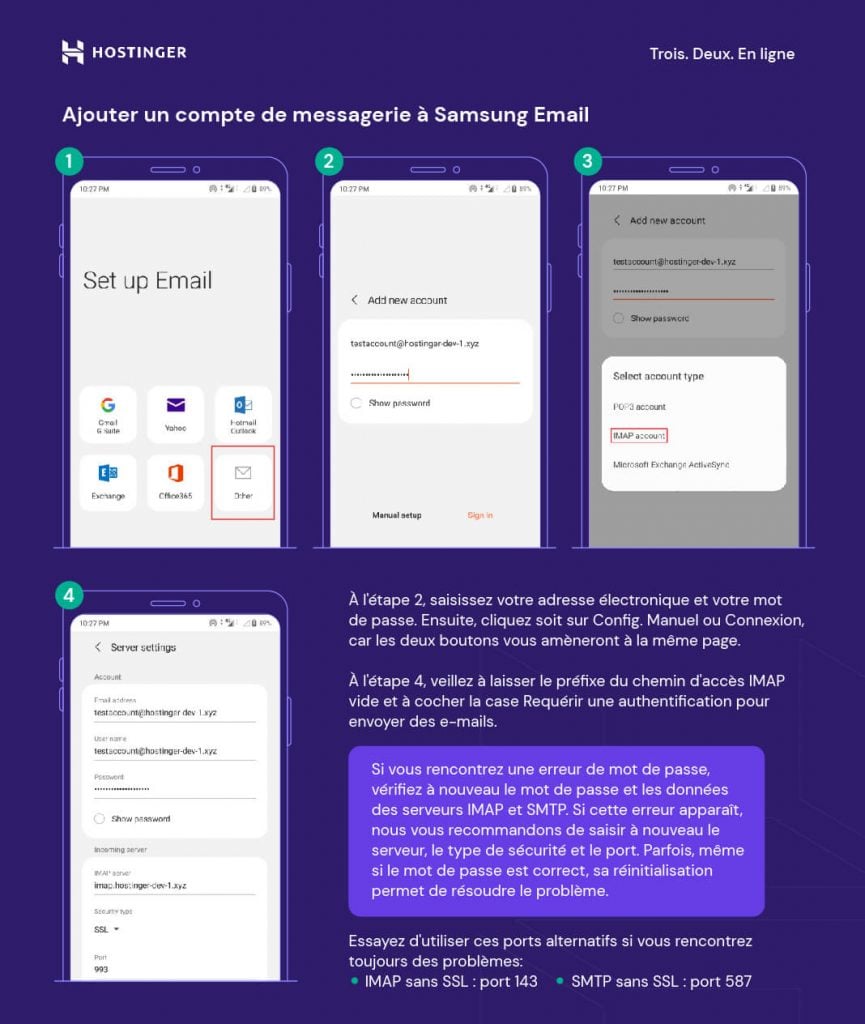
Samsung Email commencera alors à synchroniser le compte de messagerie.
Si vous rencontrez une erreur de mot de passe, vérifiez à nouveau le mot de passe et les informations du serveur IMAP et SMTP. Si cette erreur se reproduit, nous vous recommandons de saisir à nouveau le serveur, le type de sécurité et le port.
Conseil de pro
Parfois, même lorsque votre mot de passe est correct, le fait de le réinitialiser peut résoudre l’erreur de mot de passe.
Essayez d’utiliser ces ports alternatifs si les problèmes persistent :
- Non-SSL IMAP : Port 143
- Non-SSL SMTP : Port 587
Enfin, si le problème persiste, essayez de contacter le fournisseur de messagerie ou le service d’assistance clientèle de Samsung.
3. Supprimer un compte e-mail de votre appareil
Si vous souhaitez supprimer un compte, ouvrez à nouveau l’application Samsung Email. Puis, suivez ces étapes :
1. Connectez-vous et cliquez sur l’icône de menu avec trois lignes en haut à gauche de la boîte de réception.
2. Sélectionnez l’icône d’engrenage au-dessus de l’adresse e-mail.
3. Choisissez le nom du compte à supprimer sous la section Comptes.
4. Cliquez sur le bouton Supprimer dans le coin supérieur droit pour finaliser la suppression.
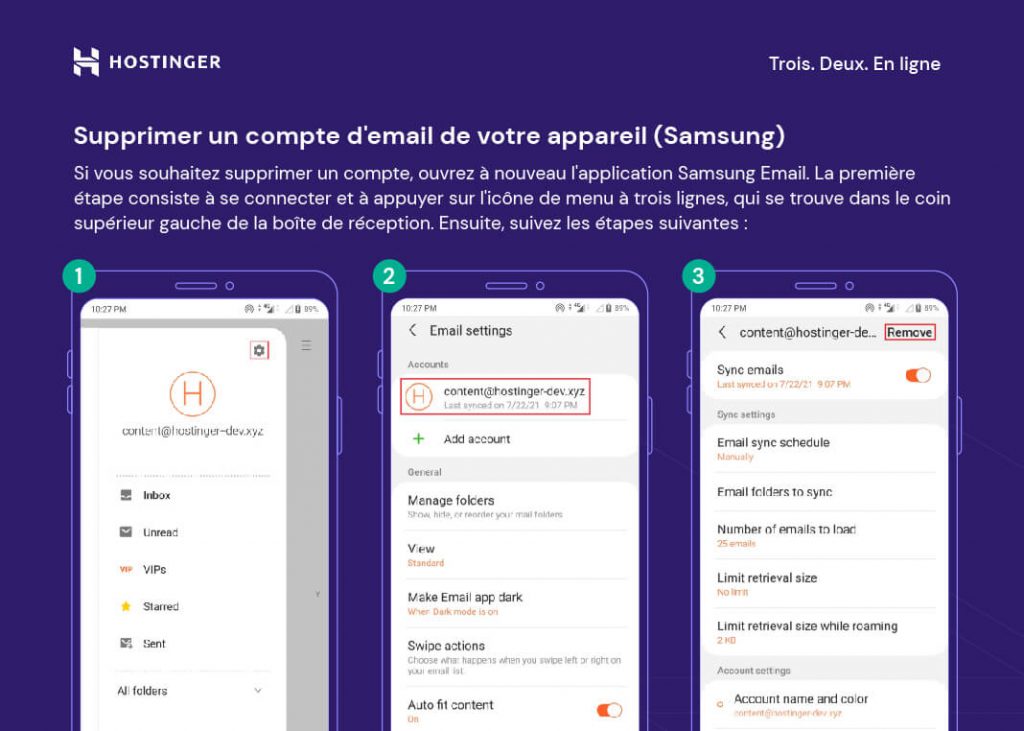
Ajouter votre compte Gmail à Samsung
Vous pouvez vous connecter à votre compte Gmail sur l’application Samsung Email sans avoir à installer l’application Gmail. Au lieu de « Autres », sélectionnez Gmail G Suite et entrez votre adresse e-mail et votre mot de passe.
Pour vous connecter à Gmail pour un e-mail de domaine personnalisé, utilisez les détails des paramètres du serveur :
1. Allez dans Paramètres de l’application et cliquez sur Comptes et sauvegarde.
2. Sélectionnez Gérer les comptes et cliquez sur Ajouter un compte.
3. Cliquez sur l’option Personnel (IMAP) sous Ajouter un compte.
4. Indiquez votre nom d’utilisateur, votre mot de passe et votre serveur pour les paramètres de serveur entrant et sortant.

Que signifie le message « Samsung Email a été autorisé à accéder à votre compte Google » ?
Pour utiliser Gmail dans l’application Email, Samsung doit enregistrer les informations de l’utilisateur pour obtenir une authentification. Pour ce processus, les utilisateurs recevront une notification générée par défaut par Google : Samsung Email a été autorisé à accéder à votre compte Google.
Si vous souhaitez accorder l’accès à Samsung Email, il n’y a rien d’autre à faire. Si vous choisissez de révoquer l’accès, vous ne pourrez plus recevoir ni envoyer d’e-mails à l’aide de l’application. Pour révoquer l’accès, supprimez Samsung Email des applications ayant accès à votre compte.
Conclusion
Nous avons partagé avec vous le guide de configuration pour l’ajout et la suppression de comptes e-mail sur l’application Samsung Email. Il est possible d’effectuer une configuration automatique avec les solutions populaires, telles que Yahoo, Hotmail ou Outlook. Cependant, pour une configuration manuelle, vous devrez d’abord obtenir les détails de l’e-mail auprès du fournisseur.
Si vous rencontrez des problèmes lors de la configuration, vérifiez toutes les informations saisies, réinitialisez le mot de passe ou contactez le support client.
Nous avons également expliqué comment ajouter un compte Gmail à l’aide de l’application Email et des paramètres de l’appareil. Si vous recevez une notification concernant l’autorisation d’accès à votre compte Google, cela signifie que Samsung peut synchroniser votre compte e-mail. Veuillez noter que son accès peut être révoqué à tout moment.
Si vous avez des questions concernant la configuration d’un compte e-mail sur des smartphones Samsung avec android os, veuillez laisser un commentaire ci-dessous.